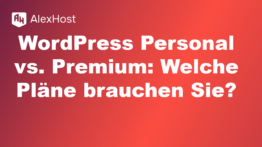Fernverwaltungstools für Windows Server
Die Remote-Verwaltung von Windows Server ist eine häufige Anforderung für Systemadministratoren, insbesondere in Umgebungen, in denen der physische Zugang zu Servern eingeschränkt ist. Verschiedene Remote-Verwaltungstools können diesen Prozess erleichtern und ermöglichen es Ihnen, Ihre Server von überall aus zu konfigurieren, zu überwachen und Fehler zu beheben. In diesem Artikel werden gängige Remote-Administrationstools für Windows Server und ihre Funktionen erläutert.
1. Verständnis der Fernadministration
Bei der Remote-Verwaltung werden Server und Netzwerkgeräte verwaltet und konfiguriert, ohne dass man physisch anwesend sein muss. Diese Fähigkeit ist unerlässlich, um die Systemverfügbarkeit zu gewährleisten, Updates zu verteilen und Probleme in Echtzeit zu beheben.
2. Wichtige Tools für die Remote-Verwaltung für Windows Server
2.1. Remote Desktop Protokoll (RDP)
- Überblick: RDP ist in Windows Server integriert und ermöglicht es Benutzern, eine Verbindung zu einem entfernten Server herzustellen und mit diesem zu interagieren, als ob sie physisch auf dem Rechner anwesend wären.
- Merkmale:
- Vollständiger Zugriff auf die grafische Benutzeroberfläche (GUI).
- Möglichkeit, mehrere Sitzungen zu verbinden (bei entsprechender Konfiguration).
- Möglichkeit der Dateiübertragung zwischen lokalen und entfernten Rechnern.
- Wie zu verwenden:
- Aktivieren Sie RDP auf dem Server: Gehen Sie zu Systemeigenschaften > Registerkarte Remote > Aktivieren Sie Remoteverbindungen zu diesem Computer zulassen.
- Verwenden Sie die Anwendung Remotedesktopverbindung von einem Client-Computer aus.
2.2. Windows Verwaltungszentrum
- Überblick: Windows Admin Center ist ein browserbasiertes Verwaltungstool für Windows Server und Windows 10. Es bietet eine zentralisierte Plattform für die Verwaltung von Servern, Clustern, hyperkonvergenten Infrastrukturen und Windows 10-PCs.
- Funktionen:
- Moderne Benutzeroberfläche mit Dashboards für die Zustandsüberwachung.
- Tools für die Verwaltung von Updates, Rollen und Funktionen.
- Integration mit Azure für Cloud-Dienste.
- Wie zu verwenden:
- Laden Sie das Windows Admin Center herunter und installieren Sie es auf Ihrem Verwaltungsrechner.
- Rufen Sie es über einen Webbrowser mit der IP-Adresse oder dem Hostnamen des Servers auf.
2.3. PowerShell Remoting
- Überblick: Mit PowerShell Remoting können Sie PowerShell-Befehle und -Skripte auf Remote-Windows-Servern ausführen.
- Funktionen:
- Ausführen von Befehlen auf mehreren Servern gleichzeitig (mit PowerShell-Aufträgen).
- Automatisieren von Aufgaben mithilfe von Skripts und Cmdlets.
- Sichere Verbindungen über HTTPS.
- Wie zu verwenden:
- Aktivieren Sie PowerShell Remoting auf dem Server mit dem Befehl:powershellEnable-PSRemoting -Force
- Verwenden Sie den folgenden Befehl, um eine Verbindung mit dem Remoteserver herzustellen:powershellEnter-PSSession -ComputerName ServerName -Credential Domain\User
- Aktivieren Sie PowerShell Remoting auf dem Server mit dem Befehl:
2.4. Werkzeuge zur Fernverwaltung von Servern (RSAT)
- Überblick: RSAT ist eine Reihe von Tools zur Verwaltung von Windows Server-Rollen und -Funktionen von einem Windows-Client-Rechner aus.
- Funktionen:
- Grafische Tools für die Verwaltung von Active Directory, DNS und Gruppenrichtlinien.
- Fernzugriff auf Serververwaltungsfunktionen.
- Wie zu verwenden:
- Installieren Sie RSAT auf Ihrem Windows-Client über Einstellungen > Apps > Optionale Funktionen > Eine Funktion hinzufügen.
- Greifen Sie über das Startmenü auf die RSAT-Tools zu.
2.5. TeamViewer
- Überblick: TeamViewer ist ein Fernzugriffs- und Support-Tool eines Drittanbieters, das die gemeinsame Nutzung und Verwaltung von Desktops aus der Ferne ermöglicht.
- Merkmale:
- Plattformübergreifende Unterstützung (Windows, macOS, Linux).
- Dateiübertragungsfunktionen und Chat-Funktionalität.
- Fernsteuerung ohne VPN.
- Wie zu verwenden:
- Installieren Sie TeamViewer sowohl auf dem Server als auch auf dem Client-Rechner.
- Verwenden Sie die eindeutige ID und das Passwort, die von TeamViewer generiert werden, um sich zu verbinden.
3. Überlegungen zur Sicherheit
Beachten Sie bei der Verwendung von Fernverwaltungstools die folgenden Sicherheitspraktiken:
- Verwenden Sie sichere Passwörter: Stellen Sie sicher, dass alle Konten, die für den Fernzugriff verwendet werden, über sichere, eindeutige Kennwörter verfügen.
- Aktivieren Sie Network Level Authentication (NLA): Für RDP bietet NLA eine zusätzliche Sicherheitsebene.
- Beschränken Sie den Zugang: Verwenden Sie Firewalls, um den Fernzugriff nur auf vertrauenswürdige IP-Adressen zu beschränken.
- Zugriffsprotokolle überwachen: Überprüfen Sie die Protokolle regelmäßig auf unbefugte Zugriffsversuche.
4. Fazit
Tools für die Fernverwaltung sind für die effektive Verwaltung von Windows Server-Umgebungen unerlässlich, insbesondere in verteilten und Cloud-basierten Infrastrukturen. Durch den Einsatz von Tools wie RDP, Windows Admin Center, PowerShell Remoting, RSAT und TeamViewer können Systemadministratoren ein hohes Maß an Produktivität und Sicherheit aufrechterhalten. Stellen Sie sicher, dass Sie Best Practices für die Sicherheit implementieren, um Ihre Server vor unbefugtem Zugriff zu schützen und gleichzeitig den Komfort der Fernverwaltung zu genießen.